Завдання 2: Додайте опорні структури та створіть файл Formlabs
У цій вправі ви додаєте решітчасту об’ємну опору та опору базової пластини, щоб утримувати гак і болт на місці на платформі збірки під час процесу збирання. Потім ви створюєте файл Formlabs .form , який можна надіслати безпосередньо до програмного забезпечення Formlabs PreForm.
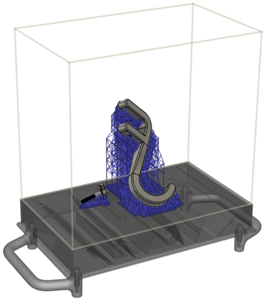
Настільний гак і засув з опорними конструкціями.
передумови
- Дія 1 завершена.
Кроки
-
Додайте решітчасту об’ємну опору з критичним кутом підтримки 65 градусів для настільного гака та його болта.
-
На панелі інструментів робочої області Manufacture натисніть Additive > Supports > Lattice Volume Support
 .
.Відкриється діалогове вікно «Підтримка решітки».
-
Увімкнувши функцію «Підтримувана модель» , на полотні клацніть гачок столу.
-
Установіть прапорець «Уникати» , переконайтеся, що «Уникнута модель» активна, а потім на полотні, утримуючи клавішу
Ctrl, клацніть чотири грані, які утворюють різьбовий отвір.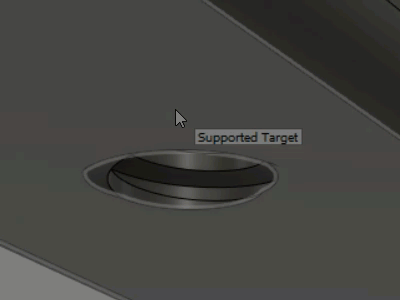
-
Збільште кут опорного звису до 65 градусів.
Кут опорного звису визначає кут відносно горизонтальної площини, під яким необхідні опори. Збільшення кута гарантує додавання достатньої кількості опор для успішного утримання гака столу під час процесу складання.
-
На вкладці «Загальні» змініть «Щільність прив’язки » на «Розріджена », щоб указати, наскільки компактними є опори, коли вони з’єднуються з поверхнею настільного гачка.
-
Змініть Cell Width і Cell Height на 5 мм.
-
На вкладці «Властивості стрижня» змініть «Розмір бруска» на «Середній» , щоб збільшити товщину опор.
-
Зніміть прапорець «Подкладка на платформі» , щоб запобігти потовщенню опор на платформі збірки.
-
Натисніть OK .
Створюється підтримка для настільного хука, а у браузері у вузлі «Підтримки» додається вузол «Підтримка решітки».

-
-
Скопіюйте опору Lattice Volume Support настільного гачка, щоб створити одну для болта.
-
У браузері клацніть правою кнопкою миші вузол «Підтримка решітки» та виберіть «Дублювати» , щоб створити копію.
Ще один вузол додається до браузера.
-
Клацніть правою кнопкою миші новий вузол Lattice Volume Support і виберіть «Редагувати» .
Відкриється діалогове вікно «Підтримка решітки».
-
Натисніть «Підтримувана модель» .
 щоб скасувати вибір настільного гачка.
щоб скасувати вибір настільного гачка. -
На полотні натисніть болт.
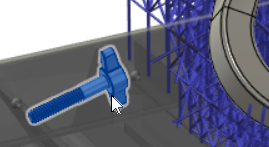
-
Натисніть OK .
Сформована опора для ригеля.
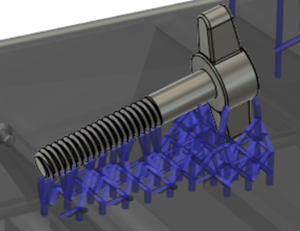
-
-
Додайте опорну пластину для настільного гачка та його болта. Опорні плити формуються в тіні корпусів і забезпечують зв’язок між платформою для складання та об’ємними опорами решітки.
-
На панелі інструментів робочої області Manufacture клацніть Additive > Supports > Base Plate Support
 .
.Відкриється діалогове вікно опори опорної плити.
-
Увімкнувши функцію «Підтримувана модель» , на полотні клацніть гачок столу.
-
На вкладці «Загальні» змініть «Зсув» на 2,5 мм, щоб зменшити ступінь підтримки.
-
Натисніть OK .
Створюється опора, а в браузері у вузлі «Опори» додається вузол «Опора опорної плити».
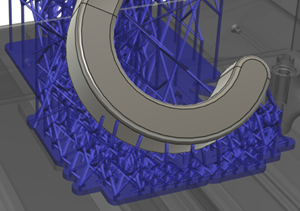
-
-
Скопіюйте опору базової пластини настільного гака, щоб створити одну для болта.
-
У браузері клацніть правою кнопкою миші вузол опори опорної плити та виберіть «Дублювати» , щоб створити копію.
Ще один вузол додається до браузера.
-
Клацніть правою кнопкою миші новий вузол опори базової плити та виберіть «Редагувати» .
Відкриється діалогове вікно опори опорної плити.
-
Натисніть «Підтримувана модель» .
 щоб скасувати вибір настільного гачка.
щоб скасувати вибір настільного гачка. -
На полотні натисніть болт.
-
Натисніть OK .
Підтримка сформована.

-
-
Створіть файл Formlabs
.form.-
На панелі інструментів робочої області Manufacture клацніть Additive > Actions > Formlabs Form File Export
 .
.Відкриється діалогове вікно експорту файлу форми Formlabs.
-
Натисніть OK .
-
У діалоговому вікні, що відкриється, знайдіть і виберіть місце, де потрібно зберегти файл.
-
Введіть назву файлу .
-
Натисніть Зберегти .
-
-
Запустіть програмне забезпечення Formlabs PreForm і відкрийте файл
.formFormlabs, щоб надрукувати 3D гачок столу та його болт.Примітка. Перегляньте інструкції в документації до принтера та програмного забезпечення.
Підсумок діяльності 2
У цій вправі ви додали решітчасту об’ємну опору та опору базової пластини, щоб утримувати гак і болт на місці на платформі збірки під час процесу збирання. Потім ви створили файл Formlabs .form , який можна надіслати безпосередньо до програмного забезпечення Formlabs PreForm.
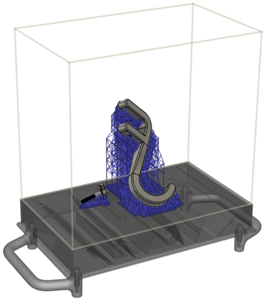
Настільний гак і засув з опорними конструкціями.
Орігінал сторінки: Activity 2 Add support structures and create a Formlabs file